Insättningar och uttag med Apple Pay
____________________________________________________________________________________________
Logga in på ditt konto och gå till 'Kassa' för att se om denna betalningsmetod erbjuds i ditt land.
____________________________________________________________________________________________
Vad är Apple Pay?
Apple Pay är en digital plånbok som du kan använda för att göra insättningar och uttag via ditt favoritkort.
Det är enkelt och säkert att göra insättningar med Apple Pay. Du behöver bara godkänna din betalning med Touch ID eller Face ID så är det klart!
När du gör uttag tillbaka till ditt Apple Pay-konto, kommer pengarna till samma kort som du använde för insättningen. Tänk på att endast kort som är krediteringsbara (giltiga för CFT - Credit Funds Transfer) kan ta emot uttag. Om du är osäker på om ditt kort kan ta emot pengar ska du kolla med kortutgivaren innan du begär ett uttag.
Kontrollera även om din Apple-enhet är kompatibel med Apple Pay. Du kan göra detta på deras sajt.
Hur gör jag en insättning med Apple Pay?
Följ bara dessa steg för att göra en insättning med Apple Pay:
- Logga in på ditt konto och gå till 'Kassa'. Om du är använder vår webbsajt eller mobilapp:
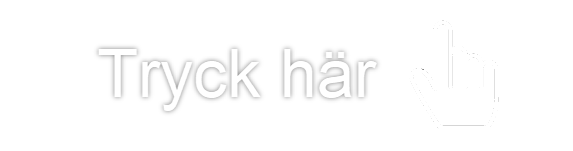
- Välj 'Insättning' och sedan 'Apple Pay' från listan över betalningsalternativ.
- Ange vilket belopp du vill sätta in.
- Tryck Apple Pay-knappen.
- Information om det kort som är kopplat till ditt Apple Pay-konto kommer att visas på skärmen. Granska dina kortuppgifter och:
- Om du använder en iPhone eller iPad, bekräfta transaktionen via Touch ID eller Face ID.
- Om du använder en Mac, bekräfta transaktionen med din iPhone.
- Nu visas ett popup-fönster med bekräftelse på skärmen.
När Apple Pay bekräftar transaktionen kommer vi att kreditera pengarna direkt till ditt användarkonto.
Hur gör jag ett uttag med Apple Pay?
För att göra uttag till ditt Apple Pay-konto, följ stegen nedan:
- Gå till 'Kassa'. Om du är använder vår webbsajt eller mobilapp:
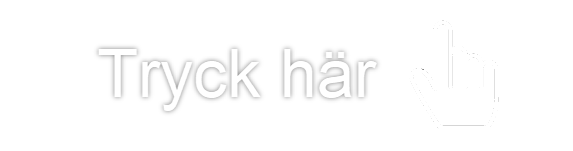
- Välj 'Uttag'.
- Ange uttagsbelopp och klicka på den gröna knappen för att gå vidare.
- Om du har några väntande automatiska uttag kommer du att se:
- Beloppet och betalningsmetoden för varje automatiskt uttag.
- Tillgängliga betalningsmetoder för eventuellt återstående belopp.
- Om du inte har några väntande automatiska uttag väljer du 'Apple Pay'.
- Bekräfta korttyp och de fyra sista siffrorna (t.ex. Visa 1234) på kortet som är länkat till ditt Apple Pay-konto.
- Om ditt kort fortfarande är giltigt, skicka din begäran.
Vi granskar din begäran inom 72 timmar. När den har godkänts krediteras pengarna till ditt kort inom 10 arbetsdagar.
Viktigt:
- Uttag via Apple Pay är endast tillgängligt i kassan om:
- Du har gjort minst en insättning med denna metod de senaste 12 månaderna.
- Din enhet stödjer Apple Pay.
- Pengarna krediteras automatiskt till kortet som du länkade till ditt Apple Pay-konto. Endast krediteringsbara kort (giltiga för CFT - Credit Funds Transfer) kan ta emot pengar. Om du är osäker på detta, kontakta din kortutgivare och bekräfta att ditt kort är krediteringsbart.
- Beloppet omvandlas automatiskt till samma valuta som du använde för din senaste insättning med Apple Pay.
- Om kortet som är länkat till ditt Apple Pay-konto inte längre är giltigt, avbryt din begäran och kontakta oss.
Varför kan jag inte göra en insättning?
Den vanligaste orsaken till misslyckade insättningar är kompatibilitetsproblem. Kom ihåg att Apple Pay endast är kompatibelt med:
- iPhone-modeller med Face ID.
- iPhone-modeller med Touch ID (förutom iPhone 5s).
- iPad Pro, iPad Air, iPad och iPad mini med Touch ID eller Face ID.
- Apple Watch serie 1 och 2 eller nyare.
- Apple Watch (första generationen).
- Mac-modeller med Touch ID.
- Mac-modeller från 2012 eller senare med Apple Pay aktiverat.
Om du använder en Mac i kombination med en iPhone, kontrollera att:
- Din iPhone är ansluten till din Mac via Bluetooth.
- Din iPhone och din Mac är kopplade till samma iCloud-konto.
- Om du använder en Mac-dator utan Touch ID, behöver du bekräfta transaktionen med din iPhone.
Använd Safari när du slutför din insättning.
Tyckte du att den här artikeln hjälpte dig?
Relaterade artiklar
- Frivilliga insättningsgränser
- Felmeddelande: "Du är redan inloggad från annan dator..."
- Ominstallering med rensad cashe och data (Android)
- Vinna flera platser online
- Skapa ett konto: instruktioner och information
- Jag har glömt mitt lösenord
- Allmänna oddsregler, handikapp, ordinarie tid och inget spel på oavgjort
- Uttag via banköverföring
- Kortinsättningar: Allt du behöver veta
- Inlösen vid all-in


